在日常工作中,我们经常会遇到需要将pdf文档转换成word格式进行编辑的情况。那么,在电脑端要如何免费实现pdf文档到word文档的转换操作呢?下面本文就将介绍几种在电脑端实现免费pdf转word的方法,希望能对你有所帮助。
方法一:使用网页在线转换工具
本文介绍的第一种电脑上pdf免费转word的方法,是在浏览器中使用网页在线PDF转换工具。这种方法只需要打开浏览器进入网页就可以使用,使用起来方便快捷,适合只是偶尔需要将PDF文档转word的场景使用。下面以PDF 24网页在线工具为例,展示将PDF文档转word的具体步骤:
首先,我们需要在浏览器中,搜索PDF转换工具并进入网页,这里我们选择PDF 24网页工具;然后我们需要在PDF 24工具的首页中,选择PDF转换成其他文档选项;之后我们来到了下图所示界面;把下方的转换后格式改为word,点击转换;网页显示转换完成后,我们就可以下载转换好的Word文档了。
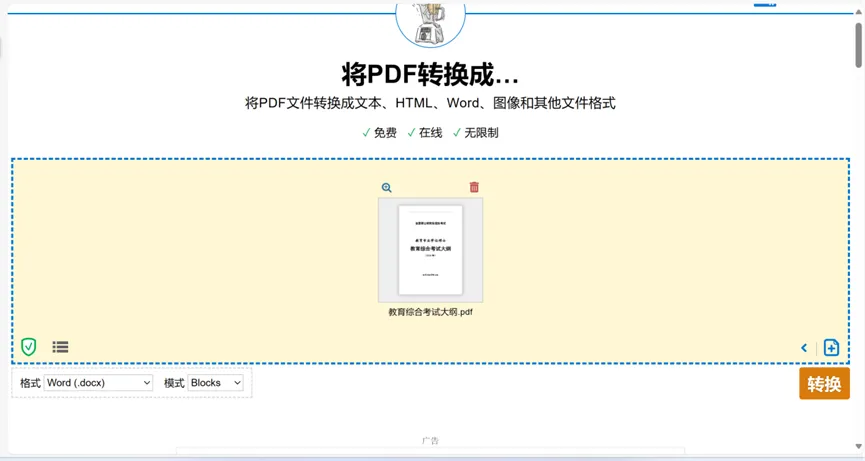
方法二:使用UPDF编辑器
我们介绍的第二种电脑上PDF免费转word的方法,是UPDF这个PDF专业处理软件,这款软件PDF编辑处理的功能非常全面,登录后就可以获得免费的PDF转word次数,而且软件本体比较轻量,下载安装都很方便。下面我们就介绍一下使用UPDF软件,在电脑端进行免费PDF转word的步骤:
首先,电脑上下载UPDF软件后,打开需要转换为Word文档的PDF文档。
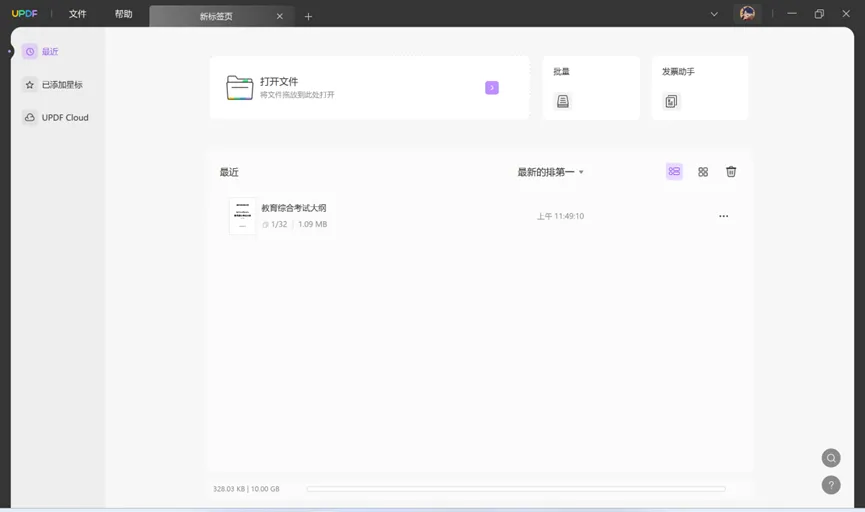
其次,在文档编辑界面的右侧工具栏中,选择导出为Word文档;
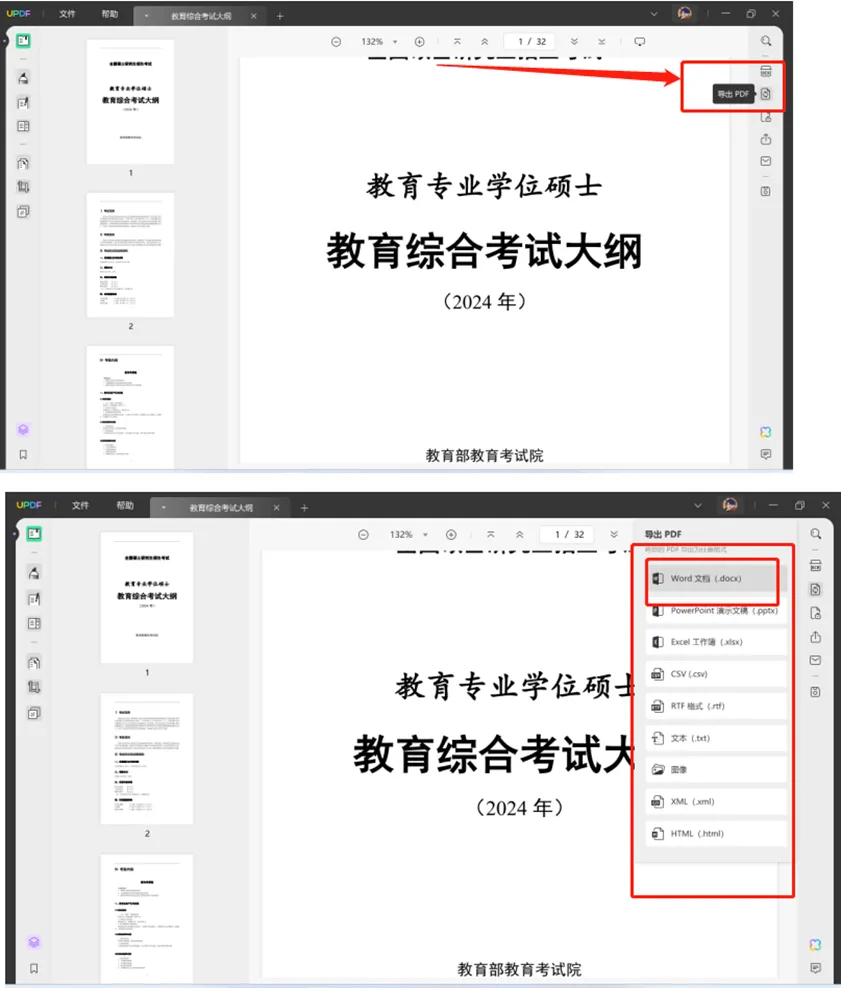
然后,在弹出界面中选择转换后的Word文档保存位置,确定导出;
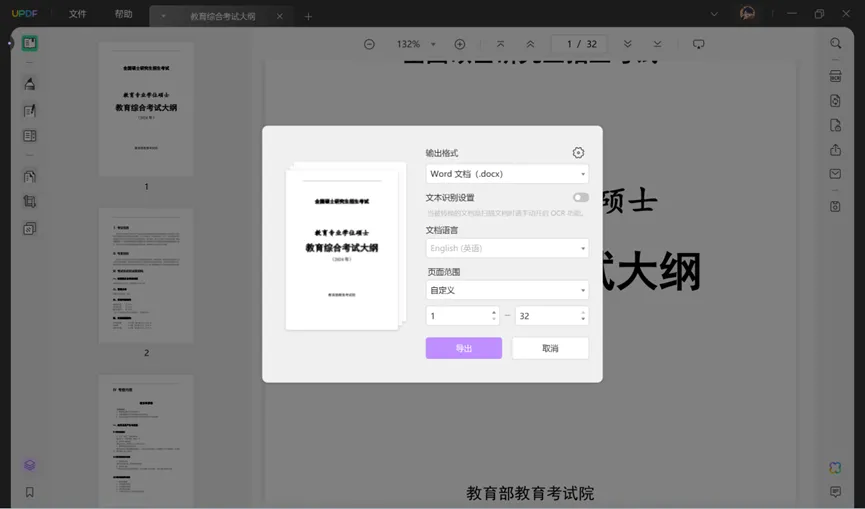
完成后就可以打开转换好的Word文档,从下图可以看到,UPDF软件的文档转换效果非常优秀,格式没有错乱。
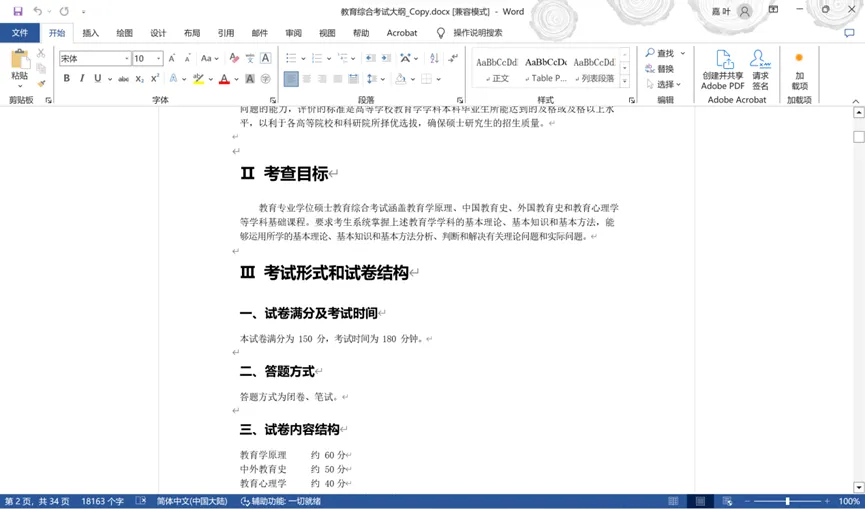
方法三:使用office word软件直接打开
能介绍的第三种,也是最不推荐的一种电脑上PDF免费转word的方法,就是使用office word应用直接打开PDF文档。打开之后,office word会自动将我们的PDF文档转换为word格式。但从下图可以看出,转换后的word文档与原PDF文档的格式还是有一定差距。这个方法的优势主要在于纯免费且不限次数。对转换格式要求不高的用户可以酌情选择。
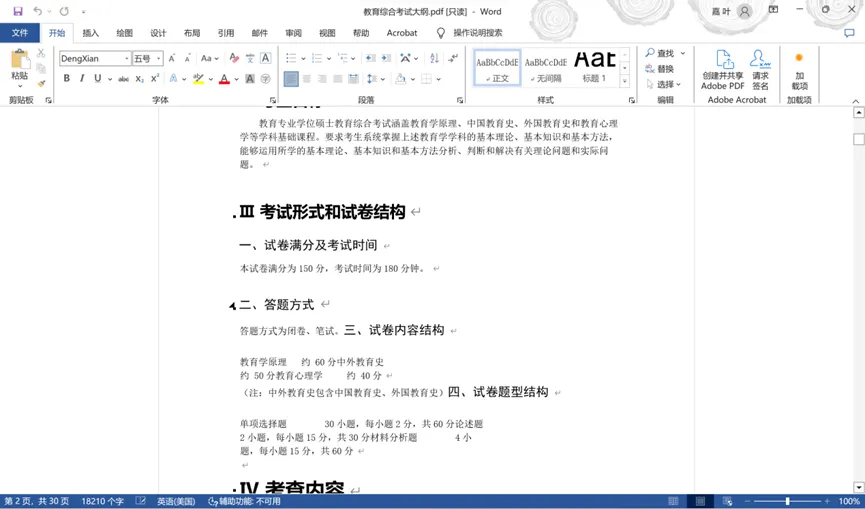
上文我们介绍了的三种pdf免费转word的方法。其中使用office word软件直接打开的转换效果最差,如果需要转换的pdf文档是包含图片的,几乎就只能选择其他方法了。网页在线转换和使用UPDF这类专业编辑软件转换的区别则主要在于便捷程度:对于偶尔才需要使用pdf文档的人群而言,网页在线转换工具不需要下载,偶尔一次使用比较方便;但如果是经常需要处理pdf文档的工作群体,相较之下直接下载一个UPDF实现pdf文档的便捷处理会更加一劳永逸。不同工作场景的人群可以根据自己的需求选择适合自己的工具方法。
 UPDF
UPDF AI 网页版
AI 网页版 Windows 版
Windows 版 Mac 版
Mac 版 iOS 版
iOS 版 安卓版
安卓版

 AI 单文件总结
AI 单文件总结 AI 多文件总结
AI 多文件总结 生成思维导图
生成思维导图 深度研究
深度研究 论文搜索
论文搜索 AI 翻译
AI 翻译  AI 解释
AI 解释 AI 问答
AI 问答 编辑 PDF
编辑 PDF 注释 PDF
注释 PDF 阅读 PDF
阅读 PDF PDF 表单编辑
PDF 表单编辑 PDF 去水印
PDF 去水印 PDF 添加水印
PDF 添加水印 OCR 图文识别
OCR 图文识别 合并 PDF
合并 PDF 拆分 PDF
拆分 PDF 压缩 PDF
压缩 PDF 分割 PDF
分割 PDF 插入 PDF
插入 PDF 提取 PDF
提取 PDF 替换 PDF
替换 PDF PDF 加密
PDF 加密 PDF 密文
PDF 密文 PDF 签名
PDF 签名 PDF 文档对比
PDF 文档对比 PDF 打印
PDF 打印 批量处理
批量处理 发票助手
发票助手 PDF 共享
PDF 共享 云端同步
云端同步 PDF 转 Word
PDF 转 Word PDF 转 PPT
PDF 转 PPT PDF 转 Excel
PDF 转 Excel PDF 转 图片
PDF 转 图片 PDF 转 TXT
PDF 转 TXT PDF 转 XML
PDF 转 XML PDF 转 CSV
PDF 转 CSV PDF 转 RTF
PDF 转 RTF PDF 转 HTML
PDF 转 HTML PDF 转 PDF/A
PDF 转 PDF/A PDF 转 OFD
PDF 转 OFD CAJ 转 PDF
CAJ 转 PDF Word 转 PDF
Word 转 PDF PPT 转 PDF
PPT 转 PDF Excel 转 PDF
Excel 转 PDF 图片 转 PDF
图片 转 PDF Visio 转 PDF
Visio 转 PDF OFD 转 PDF
OFD 转 PDF 创建 PDF
创建 PDF PDF 转 Word
PDF 转 Word PDF 转 Excel
PDF 转 Excel PDF 转 PPT
PDF 转 PPT 企业解决方案
企业解决方案 企业版定价
企业版定价 企业版 AI
企业版 AI 企业指南
企业指南 渠道合作
渠道合作 信创版
信创版 金融
金融 制造
制造 医疗
医疗 教育
教育 保险
保险 法律
法律 政务
政务



 常见问题
常见问题 新闻中心
新闻中心 文章资讯
文章资讯 产品动态
产品动态 更新日志
更新日志














